怎样用ps画虚线(续集)
时间:2024-02-18 15:45作者:下载吧人气:23
上一个教程里,我们通过定义图案来模拟虚线,网友反映那种方法很麻烦,不是很灵活,今天本帅哥参考了N个国外教程,终于发明了一种方法,用笔刷。
通过定义笔刷,我们可以画出常见的虚线,大的小的矮的胖的,包括畸形的,通吃。首先打开photoshop,新建文档,背景白色。选择画笔工具,调出需要的笔刷。点击红框内的箭头,从弹出菜单中选择方头画笔。
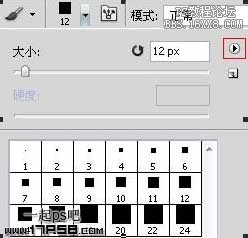
下面3个虚线效果。
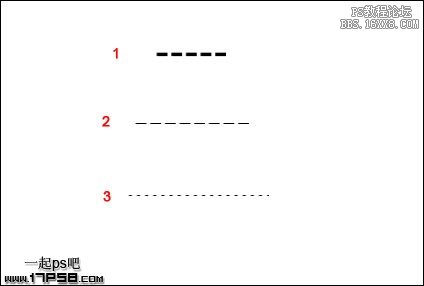
先说明1的画法,画笔设置。
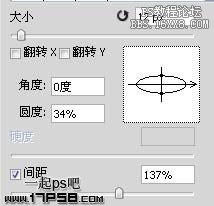
2的画法,画笔设置。
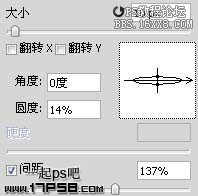
3的画法,画笔设置。
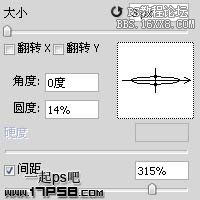
总结:如果想密一些,就缩小间距,如果想厚一些,就加大圆度。下面介绍圆形虚线画法,如下图。
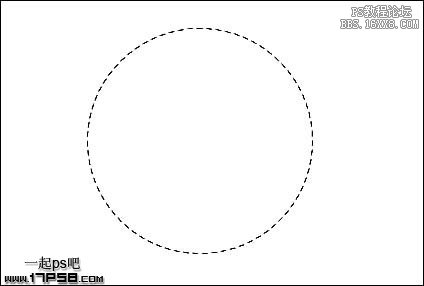
首先建新层,画一个正圆路径,设置画笔。
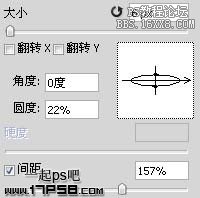
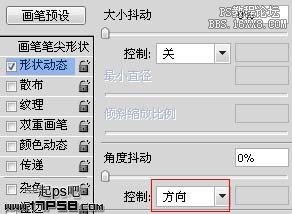
到路径面板,右击,选择描边路径,弹出对话框,选择笔刷即可。

用刚才的设置,可以徒手画。
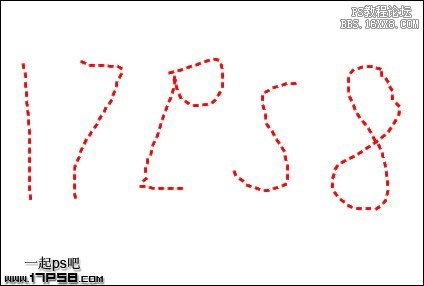
希望上面讲的能给大家些启发,如果还是不满足,用coreldraw和illustrator吧,本公子黔驴技穷了。
标签虚线,续集,画,photoshop,何用,如

网友评论